
2023.04.20 投稿
2024.05.12 更新
FBA納品にはラベルが必要!用意の仕方や必要事項は?
本記事では、FBA納品について用意の仕方や必要事項を解説をします。
この記事を読むことで、
- FBAラベルを作る方法がわかる
- ラベルの貼り方がわかる
- その他にラベルを用意する方法がわかる
など、初めてFBA倉庫へ商品を納品する人に向けて、FBAラベルの準備から貼り付けのやり方まで具体的に解説しています。
本当にラベルは必要なのか疑問を感じている方や、どうやって用意したらいいのか悩んでいる方、どこに貼ればいいか迷っている方は、紹介する記事の内容を参考にしてください。
当メディア(物販ラボ)では1000名以上の方に転売・物販の指導実績があり、こちらの記事はネット販売の経験が8年の経験と知見による内容になっています。
記事の最後では「ネット販売スタートマニュアル」を配布しています。ぜひ最後まで読んでいただき、活用してください!


Amazon・Yahooショッピング!でのネット物販の専門家。前職はトラックドライバーで40代半ばから副業でネット物販を開始。4ヶ月で本業の収入越える。200名以上のネット物販のサポート、在宅で出来るネット物販の指導にてストアカアワード受賞の講師。SNS:Twitter・LINE
松下 隆史のプロフィール

物販ラボ運営責任者、アマラボ(物販ツール)の共同開発者、Amazon、ebay、Yahoo!ショッピング、ヤフオク、BUYMA、メルカリ、ラクマ、ヤフオクフリマ、Mercadolibre、etsy、BONANZA、ネットショップとあらゆる販路で販売。
SNS:Twitter・LINE
中川 瞬のプロフィール
目次
AmazonのFBAラベルとは?
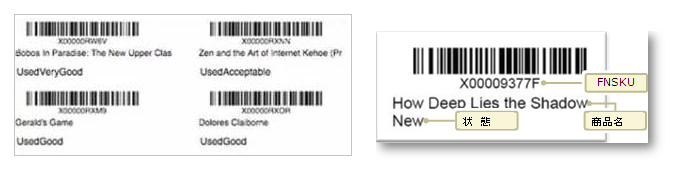
画像引用元:Amazon
FABラベルとは、FBA倉庫で商品管理をする際に必要となるラベルのことです。
AmazonではFBAという、Amazonに発送や返品など商品管理をすべて任せるサービスがありますが、このFBAを利用するならFBAラベルが必要です。
毎日FBA倉庫に商品が納品されており、膨大な商品からお客様が購入した商品を探し出すため、FBAラベルがあります。
そのため、FBAラベルには商品認識のためのバーコードがついています。
FBA倉庫に納品する商品にFBAラベルが貼られていないと、商品を選別できません。
自己発送の商品はFBA倉庫に納品する必要がないためFBAラベルは不要ですが、FBAを利用して商品を発送してもらうならFBAラベルの貼り付けは必須です。

FBAラベルを作る方法
FBAラベルは自分で用意するのが基本のため、次の道具を準備しましょう。
用意するもの
FBAラベルを作成するため、プリンター・ラベル用紙を準備してください。
具体的にどんなプリンターがいいのか、ラベル用紙はどうやって用意するのかを紹介します。
プリンター
FBAラベルを印刷するプリンターは、モノクロ印刷ができるA4サイズ対応のプリンターを準備します。
A4サイズに対応していればどんなプリンターでも構わなく、インクジェットやレーザープリンターが家庭にあるならそれを使っても大丈夫です。
しかし、インクジェットプリンターだと、バーコードがにじむ恐れがあります。
バーコードを読み取れないと商品を受領してもらえないため、印刷がにじむ心配のないレーザープリンターのほうがおすすめです。
レーザープリンターを新しく買う必要はありませんが、新調するならコストパフォーマンスの面でもレーザープリンターを選ぶといいでしょう。
家庭にプリンターがないときは、コンビニでの印刷も考えてください。
セブンイレブンでは富士フイルムのネットプリントサービスがあるので、コンビニに行く前に登録作業と印刷物のファイルをアップロードしておきます。
プリント予約番号を確認したうえでセブンイレブンに行き、お店に備え付けのコピー機にマルチラベル台紙をセットして印刷してください。
コンビニでFBAラベルを印刷すればプリンター代が節約できますが、お店によっては用紙の持ち込みを許可していない場合があるため、事前に確認してください。
>>FBAにおすすめのプリンターについてはこちら
ラベル用紙
FBAラベルは、以下のサイズが指定されているため確認しましょう。
- A4版21面(63.5mm x 38.1mm)
- A4版24面(63.5mm x 33.9mm、63.5mm x 38.1mm、64.6mm x 33.8mm、66.0mm x 33.9mm、70.0mm x 36.0mm、70.0mm x 37.0mm)
- A4版24面(66.0mm x 35.0mm)
- A4版27面(63.5mm x 29.6mm)
- USレターサイズ30面(1インチ x 2 5/8インチ)
- A4版40面(52.5mm x 29.7mm)
FBAラベルは、商品に元からあるバーコードが完全に隠れる大きさにします。
どのサイズのラベル用紙を選んだらいいか迷ったら、A4番24面のものがおすすめで、このサイズを選んでおけば、ほぼ問題なく既存のバーコードが隠れるはずです。
ラベル用紙を買う場所は、ホームセンター・100円ショップ・通販サイトなどです。
Amazonへ大量出品するときはFBAラベルの数も増えるため、1枚あたりの単価が低くなりやすいネット通販を利用するといいでしょう。
ラベル用紙は、剥がせるもの、剝がれにくいものがあります。
商品からラベルシールを剝がしたい消費者もいるため剥がれるものがおすすめですが、途中で剥がれないようテープなどで補強が必要かは確認してください。
ネット通販を利用するときは、レビュー数が多く評価の高いサイトで買うといいでしょう。
レビューを見ると不備が起きやすいラベル用紙なのか判断しやすくなります。
商品ラベルの仕様
FBAラベルは仕様があるため、事前に確認してください。
ガイドラインに沿った商品ラベルになっていないと、商品を管理できないため注意しましょう。
ラベルの仕様
商品ラベルは、以下の基準を満たしている必要があります。
- 元のバーコードがすべて隠れるサイズ
- 24か月 は判読やスキャンが可能である
- バーコードがついている
- 適切な余白を設けている
- 商品名・商品の説明・コンディションの記載がある
レーザープリンターを用いて、レーザープリンターの用紙を使って印刷すると、24か月間印刷がぼやけて色あせる心配が少なくなっています。
バーコードとは別に文字列識別子、商品名と商品の説明、新品なのか中古なのか商品のコンディションも印刷してください。

画像引用元:Amazon
どのように印刷したらいいかは、上記画像を確認するといいでしょう。
バーコードの回りにきちんと余白が取られており、商品情報などの記載があるとわかります。
印刷の仕様
ラベルのフォントは、数字の「0」と文字の「O」を識別できるよう、ウインドウズ・Mac・Linuxで指定があるため確認してください。
ラベルは白で、ラベルは粘着性があり剥がしやすいものを選びます。
サイズは1インチ(2.5cm)×2インチ(5.0cm)~2インチ(5.1cm)×3インチ(7.6cm) のラベルを使用します。
バーコードの仕様
バーコードは「コード128A」で0.25インチ(6.3mm)ものを印刷します。
余白は横が0.25インチ(6.4mm)、天地が0.125インチ(3.2mm) となっている必要があります。
商品ラベルの作成手順
商品ラベルは、Amazonセラーセントラルから印刷が可能です。
Amazonセラーセントラルのトップページから「在庫」を選び「FBA納品手続き」をクリックします。
「納品作業を続ける」をクリックし、「納品する商品を確認」から「商品の確認と修正」をクリックしましょう。
すると登録した商品が表示されますので、「ラベルを印刷」を選びます。
数量は、登録個数と納品数を一致させてください。
「誰が梱包準備をしますか?」の項目のプルダウンで、「Amazonに依頼」または「出品者が行う」を選びましょう。
今回は自分で貼る方法なので「出品者が行う」のほうです。
ラベル印刷用のPDFファイルをダウンロードしたら、プリンターに用紙をセットして印刷しましょう。

FBAラベルの貼り方
印刷した商品ラベルを、商品に貼り付けるやり方を紹介します。
正しく貼り付けるやり方と、効率よくラベル貼りをする方法を確認しておきましょう。
正しい貼り方
商品ラベルを印刷したら、FBA倉庫に納品する商品にラベルを貼ります。
FBAでは商品にある元のバーコードは使わないため、以下の注意点に気を付けながらラベルを貼りつけてください。
- 元のバーコードが全て隠れるように貼る
- 商品に直接貼らず、梱包後に貼る
- ラベルが剥がれないように貼る
- ラベルは真っすぐに丁寧に貼る
商品にある元のバーコードは、誤って読み取らないよう空白のラベルで覆い隠しましょう。
複数のバーコードがついている場合も、空白のラベルや白いテープなどで隠してしまってください。
商品に直接ラベルを貼らずに、透明のビニール袋などに包んでからラベルを貼ります。
直接貼られていると商品にシール跡が残る恐れがあり、嫌がる購入者がいるからです。
どうしても梱包できない商品は、きれいに剥がれるラベルを使って貼ってください。
ラベルが斜めになっていてもFBA倉庫でバーコードを読み取ることは可能ですが、購入者の気持ちになって、真っすぐきれいに貼りましょう。
FBAのラベル貼り付けを効率化するコツ
ラベルを印刷する前に、管理画面でSKUの値を順番に並べ替えましょう。
そのまま印刷すると出品順になりラベルを探すのが大変になりますが、SKUの値順に並べ替えると商品とラベルを貼る際に効率がよくなります。
また、プライスターというツールを使っても、ラベル貼りの作業が楽になります。
プライスターはAmazon出品を便利にする有料ツールで、ツールを使うとSKUを自動入力可能になり、商品をグループごとに分けることができて便利です。
商品がグループになっていれば、ラベル貼りの時間短縮になるため、ラベル貼りに時間がかかっているならツールの利用を検討するといいでしょう。
その他にFBAラベルを用意する方法はある?
FBAラベルを自分で用意するとなると、手間がかかってしまいます。
作業効率を高めたいときは、次に紹介する方法も検討してみてください。
Amazonの「商品ラベル貼付サービス」を利用する
FBAには、オプションで「商品ラベル貼付サービス」が利用できます。
手数料はかかりますが、大量の商品をFBA倉庫に納品するときは、作業効率を高めるため商品ラベル貼付サービスを利用してもいいでしょう。
余った時間で仕入れ作業に充てたい方におすすめのサービスです。
具体的な料金は、以下のように決められています。
| 商品サイズ区分 | 商品あたりの商品ラベル貼付サービスの手数料 |
|---|---|
| FBA小型軽量商品 | 10円 |
| 小型/標準サイズ | 20円 |
| 大型 | 51円 |
引用:Amazon
サービスを利用すれば自分でラベルシールを買わなくてよくなり、インク代の節約にもなりますが、この場合のコストダウンはあまり大きくありません。
どちらかというと、印刷ミスを防ぎたい方におすすめです。
ただし、すべての商品でラベル貼りの代行が利用できるわけではありません。
以下の項目に該当する場合は、商品ラベル貼付サービスに対応できないため注意してください。
- 特大型商品である
- すべてのコンディションを満たしていない
- FBA禁止商品である
- 高額商品である
- 商品にバーコードがない
- バーコードに不備がある
- バーコードがAmazonカタログに登録されていない
中古本で帯にバーコードが印刷されている場合は、帯がなくなっておりバーコードがなくサービスに対応できない場合があります。
混合在庫の場合はラベルは不要
混合在庫となっている商品は、ラベル貼りをしなくて大丈夫です。
つまり、メーカーのバーコードを用いて商品を納品できるということです。
他のショップが出品した商品と自店の商品を区別する必要がない場合は混合在庫となり、納品された商品はひと塊として扱われるようになります。
ただし、混在在庫として扱われるためには、以下の基準を満たす必要があります。
- 新品商品である
- ASINがFNSKUと一致している
- 商品にJAN/EAN/UPCのバーコードがある
- 消費期限がない
FBA出品時は「配送ラベル(納品ラベル)」の添付も必要

画像引用元:Amazon
FBA倉庫に商品を納品する際には、配送ラベル(納品ラベル)を別に貼り付けます。
配送ラベル(納品ラベル)は、FBA出品の発送の際ダンボールに貼り付けるラベルのことで、商品ラベルとは別に作成が必要です。
この配送ラベル(納品ラベル)がないと受領拒否されるため注意しましょう。
FBA配送ラベルの作り方
FBA配送ラベルは、商品ラベルと同様にAmazonセラーセントラルから作成可能です。
プルダウンから配送業者を選び、ダンボールの個数を入力します。
発送するダンボールの3辺のサイズを入力したら「確認」をクリック、配送料の見積もりで「計算する」をクリックすると配送料の見積もりが表示されます。
「FBAパートナーキャリア利用規約に同意します。」にチェックを入れ、「請求額を承認」をクリックしてください。
すると「配送ラベルを印刷」ボタンが表示されるのでクリックして、印刷しましょう。
最後に「クリックすると納品が完了します」をクリックして、配送ラベルをダンボールに貼り付けて終了です。
配送ラベルには以下の内容が記載されています。
- 出品者名
- 納品先住所(対象のフルフィルメントセンターの住所)
- 納品元住所
- FBA納品番号(バーコード)
FBA配送ラベルの貼り方
FBA配送ラベルを印刷したら、ダンボールの側面に貼り付けます。
ラベルの貼り付けでは、以下のポイントに注意してください。
- 段ボールの側面に添付する
- A4サイズの用紙に印刷する
- 透明テープで全面を覆う形で添付する
- 他のラベルにかぶらないように貼る
- ラベルが折れないように貼る
配送ラベルはA4サイズの紙に印刷してください。
用紙のサイズを変更すると、受領してくれない場合があるため注意してください。
配送ラベルをダンボールに貼ったら、雨などで濡れて文字がにじまないように透明テープで覆うようにしましょう。
FBAパートナーキャリアの場合は専用ラベルを使用する
日本郵便とヤマト運輸は、配送料がお得なFBAパートナーキャリアを利用できます。
FBAパートナーキャリアの場合は、それぞれ専用ラベルを使用してください。
専用ラベルは、電話でドライバーに持ってきてもらうか、最寄りの営業所へ取りに行きます。
ただし、営業所によっては在庫を切らしている場合があるため、事前の確認がおすすめです。
専用ラベルは、インクジェットプリンター用・レーザープリンター用の2種類があるので、自分が使っているプリンターの種類に合わせて請求してください。
まとめ FBAの商品ラベル
FBAを利用している人向けに、商品ラベルと配送ラベルを紹介しました。
自己発送だとどちらも不要ですが、FBAを利用する場合には必須となるため、それぞれの規定を確認しておいてください。
最初は用紙の選び方から印刷方法、貼り方まで細かい基準があって大変ですが、慣れればそれほど難しくはなく、FBAで作業を効率化できるため頑張って進めていきましょう。
手間がかかると感じるときは、Amazonに商品ラベルを代行してもらう方法も検討してください。
物販ラボでは「ネット販売スタートマニュアル」も無料配布しています。
あなたにおすすめの記事
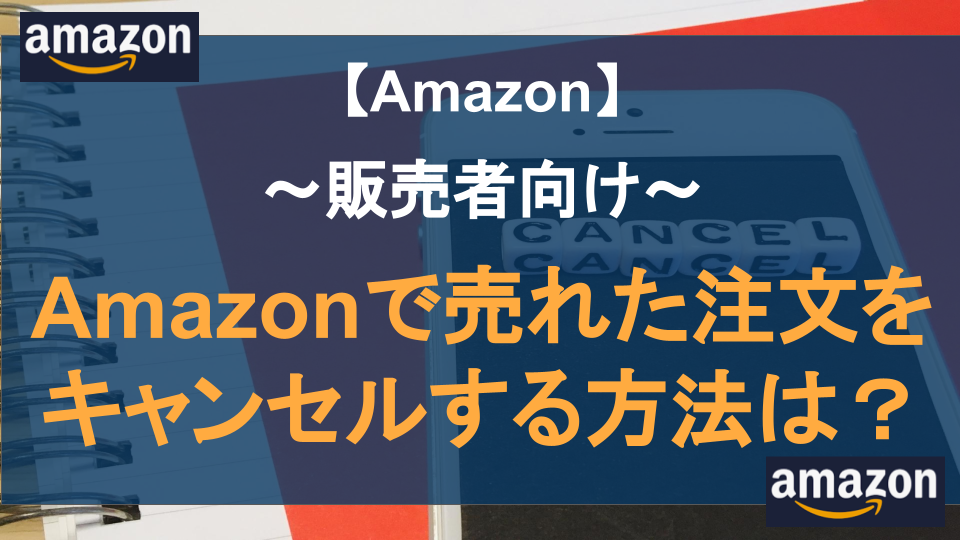
【販売者向け】Amazonで売れた注文をキャンセルする方法は?
目次出品者側でキャンセルできる条件について出品者側でキャンセルした場合のリスクについて予備知識:購入者都合ならノーダメージAmazonの注文キャンセル方法まとめ 出品者側でキャンセルできる条件について 条件は「自己発送の...
2024.05.13 更新
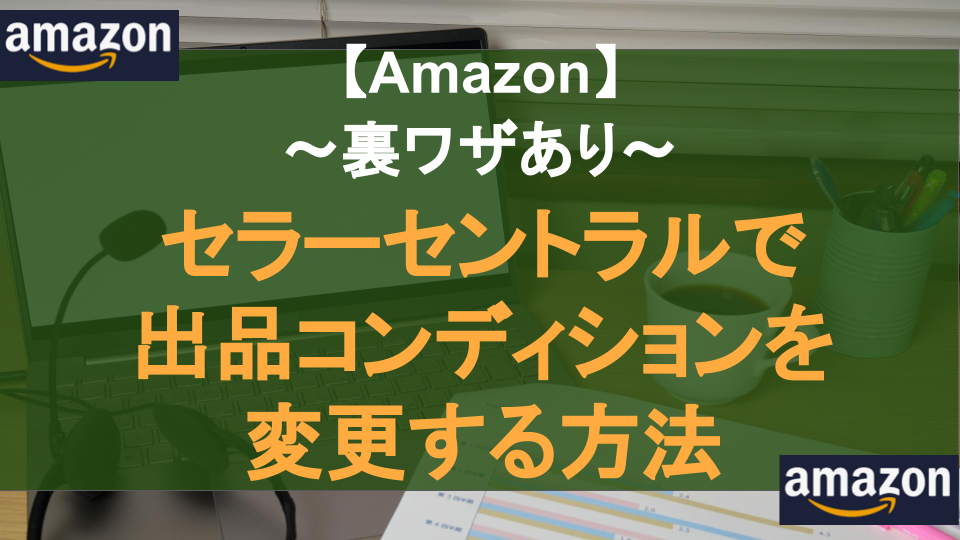
セラーセントラルで出品コンディションを変更する方法【裏ワザあり】
目次セラーセントラルで出品コンディションを変更する方法結論:原則は出品コンディションの「変更はできない」です。問題は「FBA」を使っている場合説明文の変更だけなら可能裏ワザ:出品ファイルで上書きする方法出品ファイルをアッ...
2024.05.12 更新
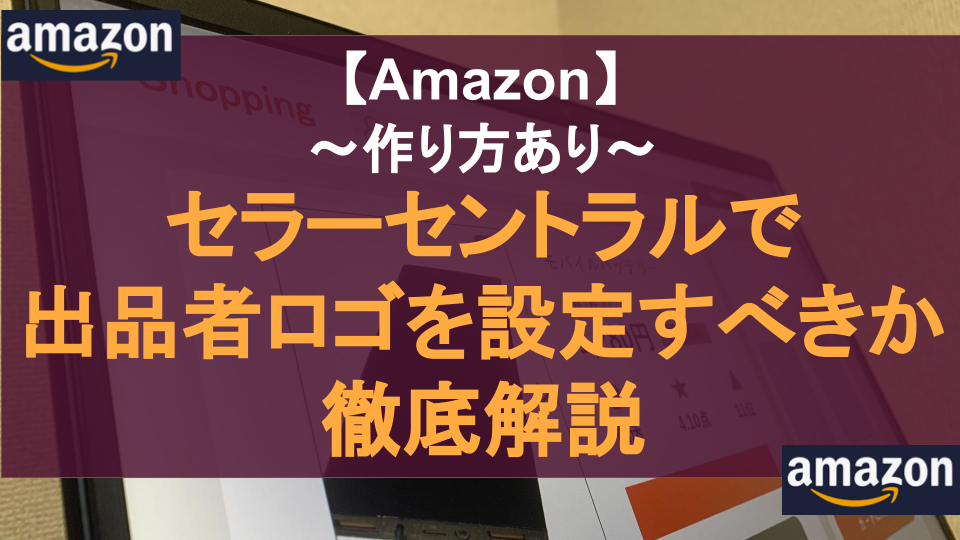
【作り方あり】セラーセントラルで出品者ロゴを設定すべきか徹底解説
目次【作り方あり】セラーセントラルで出品者ロゴを設定すべきか徹底解説出品者ロゴを設定するメリット出品者ロゴのデメリット出品者ロゴに設定できる画像のルール出品者ロゴの作り方出品者ロゴの設定方法まとめ 【作り方あり】セラーセ...
2024.05.13 更新
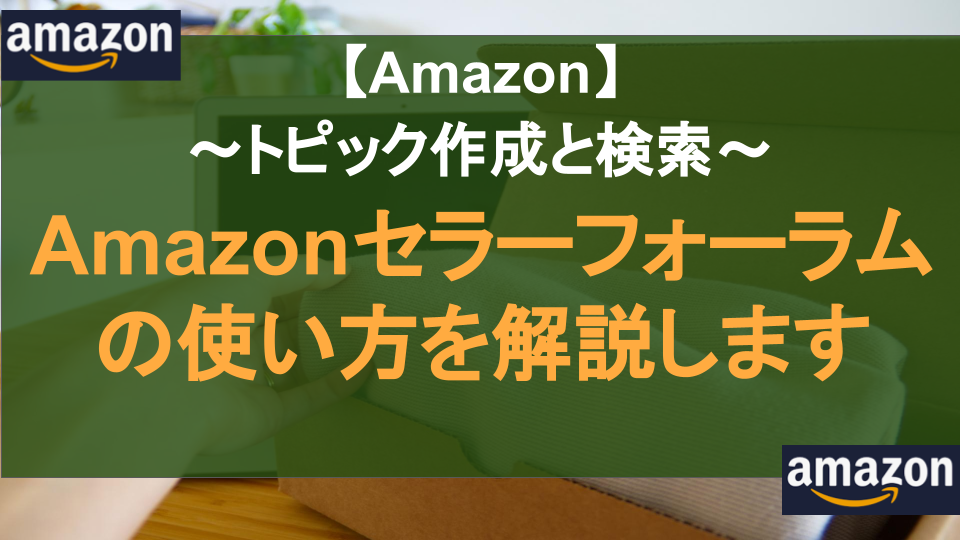
Amazonセラーフォーラムの使い方を解説します【トピック作成と検索】
目次Amazonセラーフォーラムとは?Amazonセラーフォーラムの使い方 【トピック作成と検索】既存のトピックを検索質問の仕方【トピック作成】全ての回答を鵜呑みにしないまとめ Amazonセラーフォーラム...
2024.05.12 更新

【セラー必見】AmazonFBAで代引きとコンビニ決済を設定するには?
目次AmazonFBAで代引きとコンビニ決済を設定するには?設定手順を解説します1.セラーセントラルから「設定>出品用アカウント情報」を開く2.支払い情報の「支払い方法の設定(コンビニ払い/代金引換)」を押す3.代金引換...
2024.05.13 更新
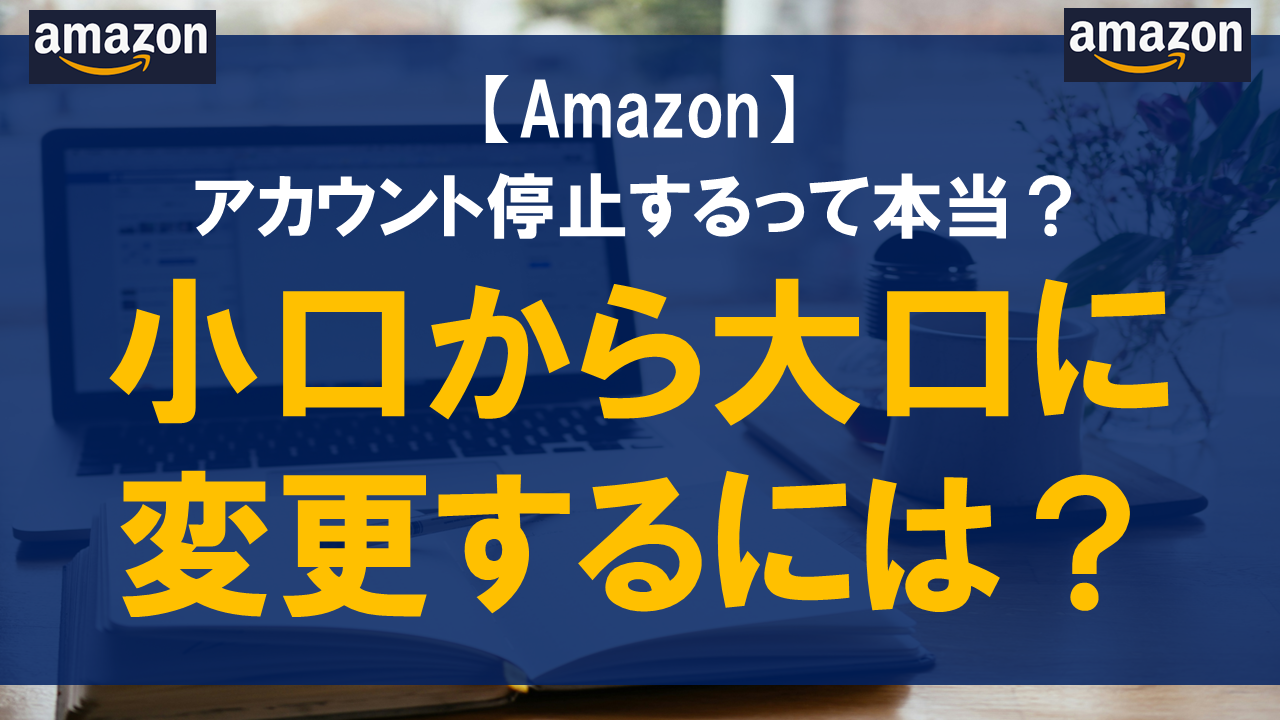
amazonを小口から大口に変更するには?アカウント停止するって本当?
目次amazonを小口から大口に変更するには?アカウント停止するって本当?小口から大口への変更手順は?セラーセントラルにログインする注意:アカウント停止のリスクについてまとめ amazonを小口から大口に変更するには?ア...
2024.05.09 更新
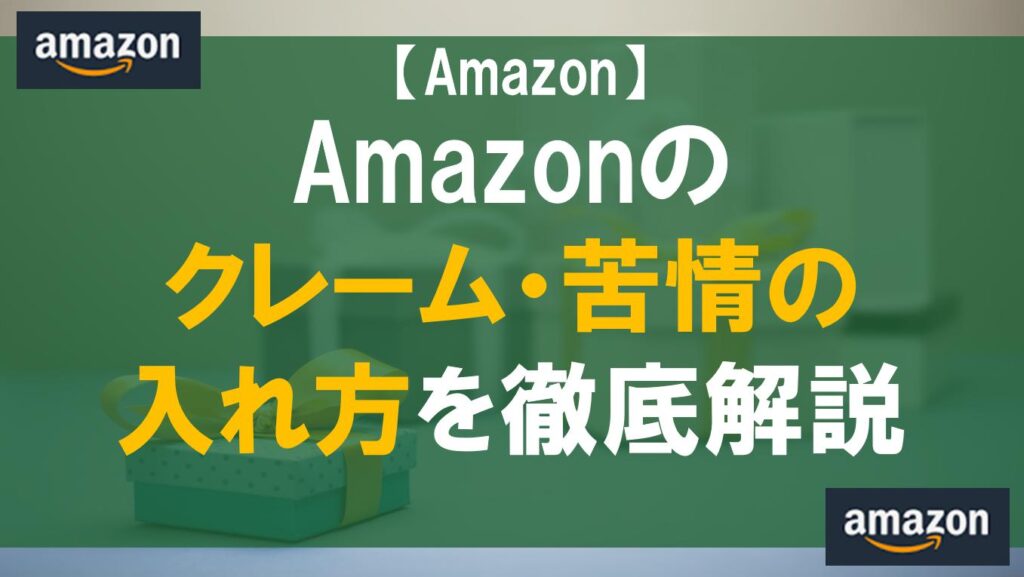
Amazonのクレーム・苦情の入れ方を徹底解説
目次Amazonのクレームはどこに連絡すればいい?Amazonが販売元の商品やAmazonのサービスに関するクレームの場合販売元がAmazon以外の商品に関するクレームの場合Amazonへのクレームの入れ方Amazonか...
2024.05.12 更新

Amazonで時間指定ができない!8つの理由や対処法、配達日時指定のやり方・変更方法を徹底解説
目次Amazonのお届け日時指定便で時間指定ができない8つの理由①コンビニ・ATM・ネットバンキング・電子マネー支払いを選択している②受取スポットを選択している③発送先がサービス対象外地域である④お急ぎ便を利用している⑤...
2024.05.12 更新

Amazonで配達時間指定は可能?やり方や注意点を解説
目次Amazonで配達時間指定はお届け日時指定便で可能「お届け日時指定便」の料金指定できる時間帯Amazonで配達日時を指定するやり方・手順1.商品を買い物かごに入れたら「レジへ進む」2.配送オプションを選択する3.注文...
2024.05.12 更新


